TTEP.CN > 故障 >
Win10不能自动创建还原点怎么办 Win10系统一键创建还原点怎么设
Win10不能自动创建还原点怎么办 Win10系统一键创建还原点怎么设置方法 我们在使用电脑的时候,总是会遇到很多的电脑难题。当我们在遇到了Win10系统一键创建还原点怎么设置的时候,那么我们应该怎么办呢?今天就一起来跟随TTEP的小编看看怎么解决的吧。
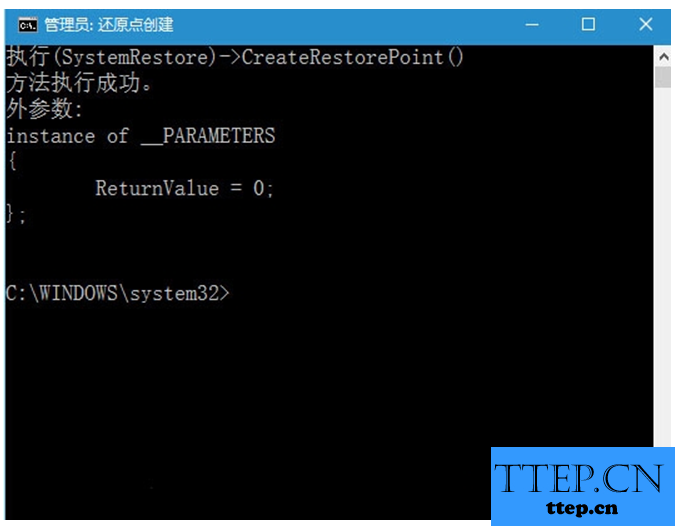
Win10系统一键创建还原点怎么设置?
具体方法如下:
1、首先第一步我们需要做的就是进入到电脑的桌面上,然后在桌面上找到一处空白的地方,找到以后直接进行右键点击操作,这个时候就会弹出一个选项列表,选择里面的新建然后点击快捷方式就可以了,接着继续下面的操作步骤。
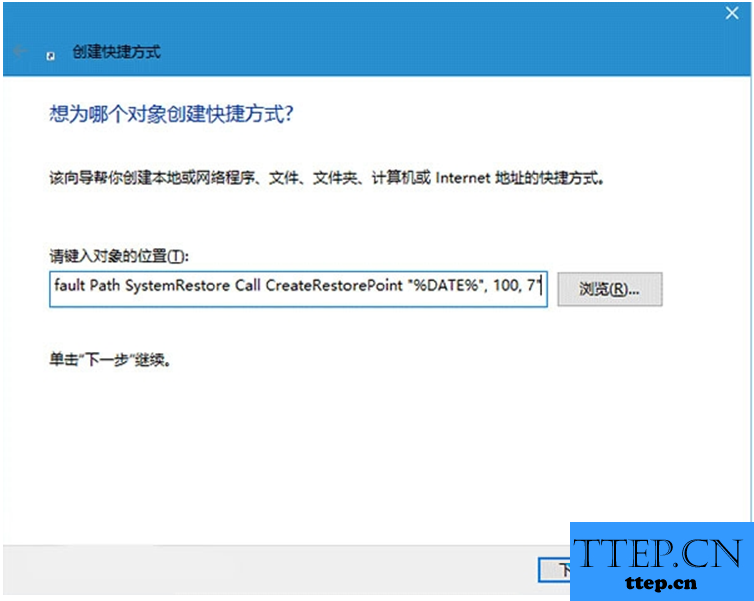
2、当我们在完成了上面的操作步骤以后,现在我们需要做的就是将下面的命令输入,输入完成了以后我们继续进行下一步的操作。
cmd.exe /k "Wmic.exe /Namespace:\\root\default Path SystemRestore Call CreateRestorePoint "%DATE%", 100, 7"
3、经过上面的操作以后,现在这一步我们就可以对这个快捷方式进行命名了。
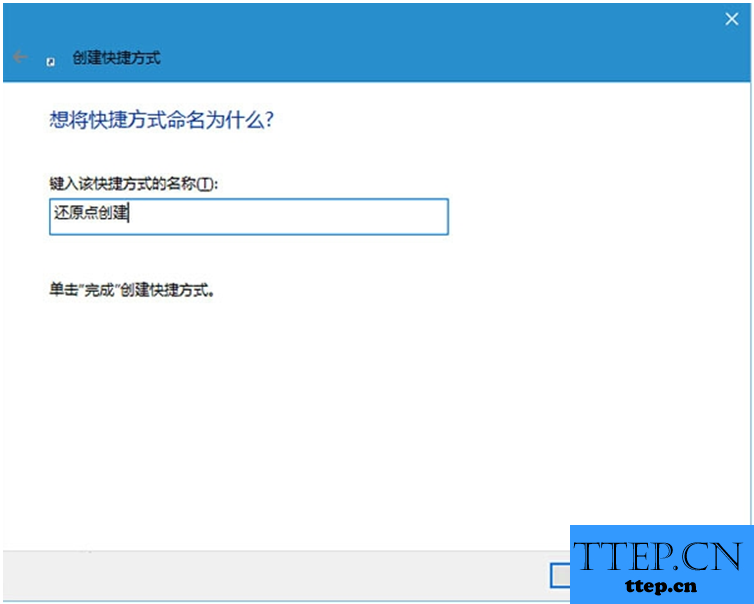
4、当完成了全部的过程以后,现在我们我们需要做的就是对这个新建的快捷方式进行右键点击,然后在弹出的选项中选择属性。
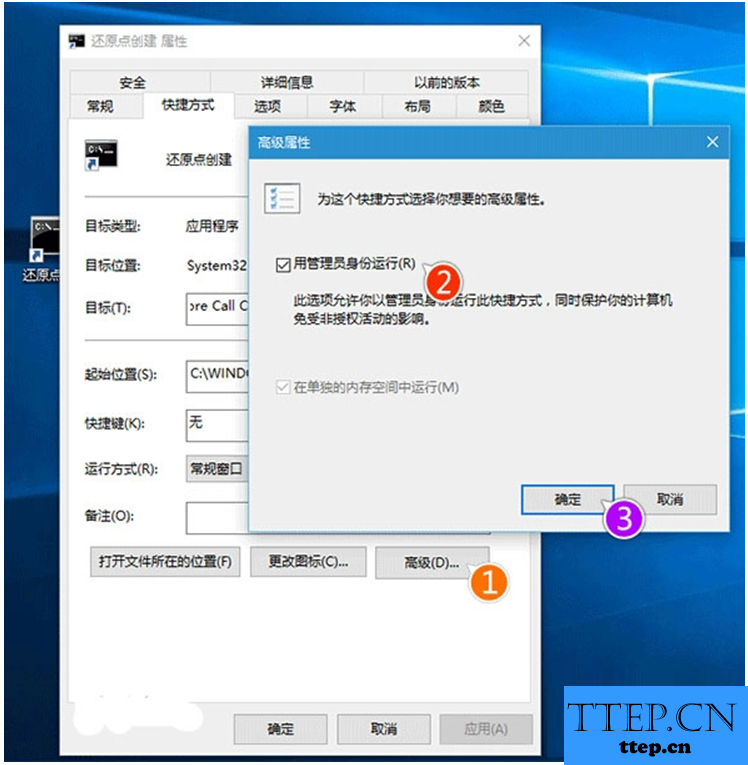
5、最后我们在这个页面中对高级进行点击,然后找到里面的“用管理员身份运行”,找到以后对其进行勾选操作,设置好了就可以进行保存了,这已经完成了。
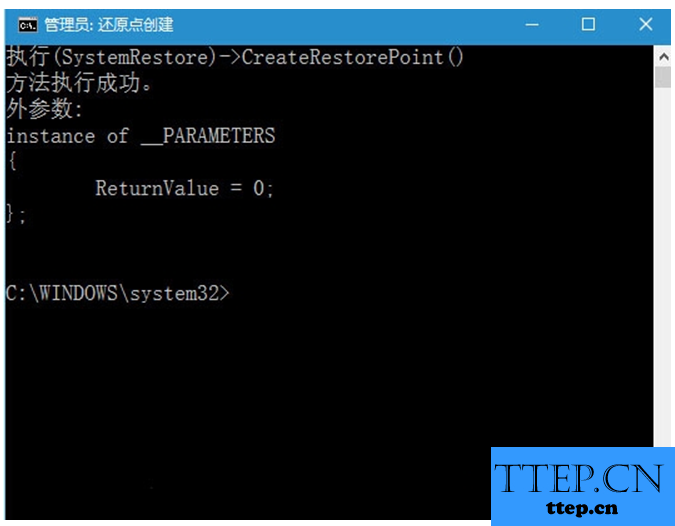
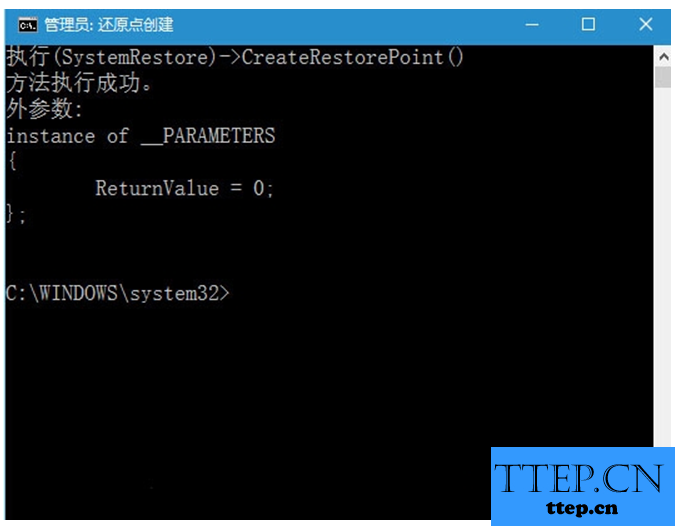
Win10系统一键创建还原点怎么设置?
具体方法如下:
1、首先第一步我们需要做的就是进入到电脑的桌面上,然后在桌面上找到一处空白的地方,找到以后直接进行右键点击操作,这个时候就会弹出一个选项列表,选择里面的新建然后点击快捷方式就可以了,接着继续下面的操作步骤。
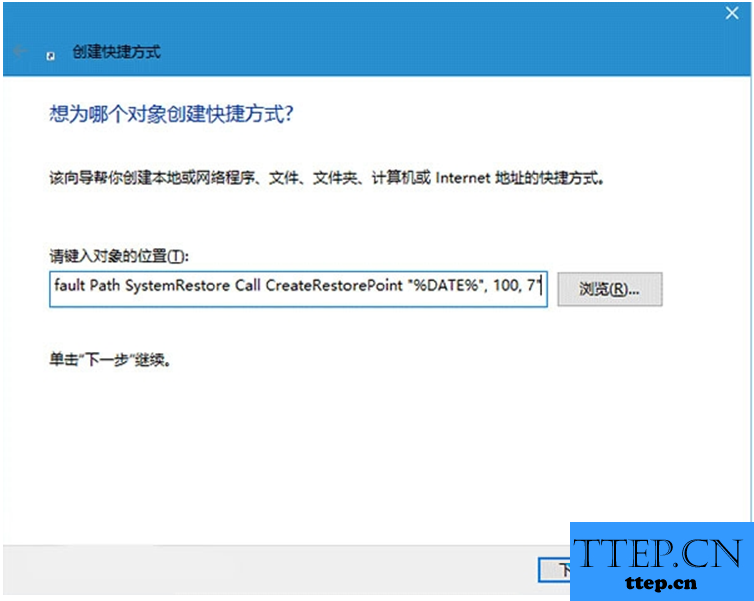
2、当我们在完成了上面的操作步骤以后,现在我们需要做的就是将下面的命令输入,输入完成了以后我们继续进行下一步的操作。
cmd.exe /k "Wmic.exe /Namespace:\\root\default Path SystemRestore Call CreateRestorePoint "%DATE%", 100, 7"
3、经过上面的操作以后,现在这一步我们就可以对这个快捷方式进行命名了。
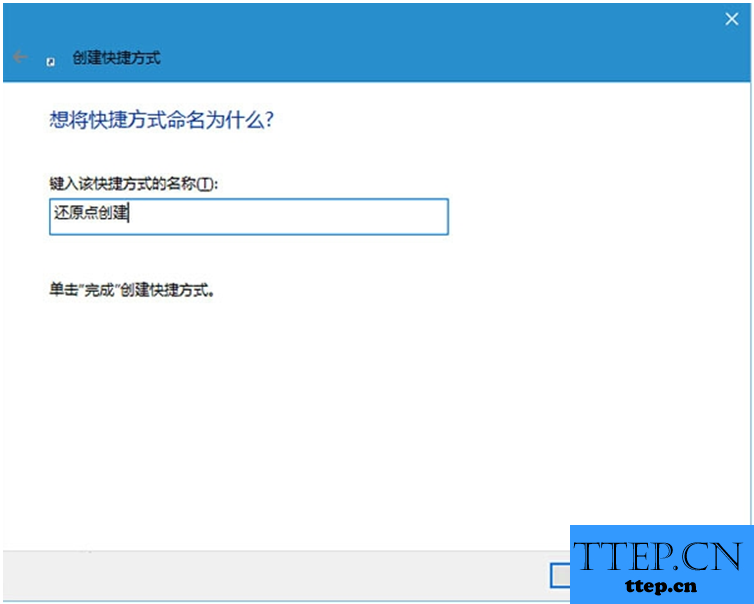
4、当完成了全部的过程以后,现在我们我们需要做的就是对这个新建的快捷方式进行右键点击,然后在弹出的选项中选择属性。
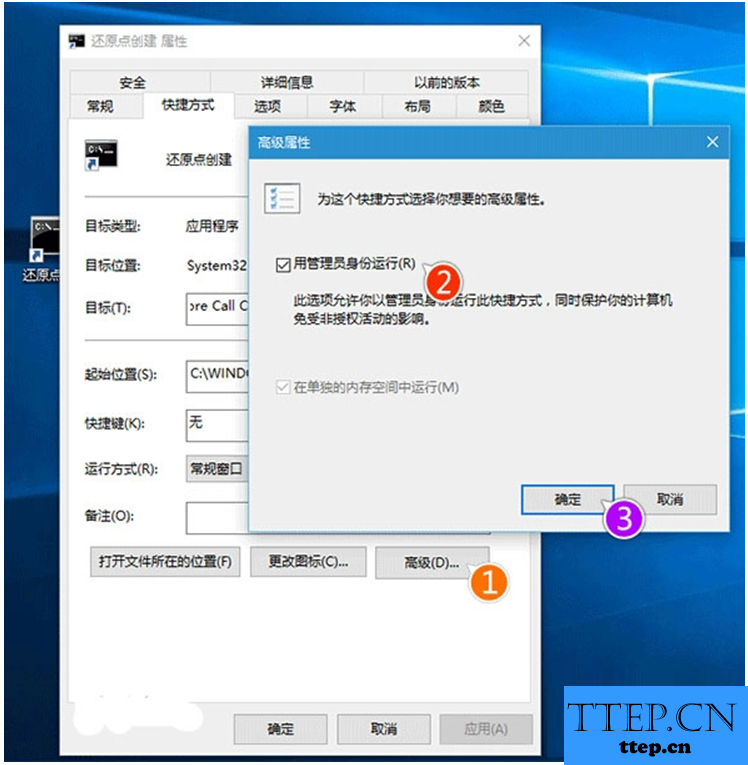
5、最后我们在这个页面中对高级进行点击,然后找到里面的“用管理员身份运行”,找到以后对其进行勾选操作,设置好了就可以进行保存了,这已经完成了。
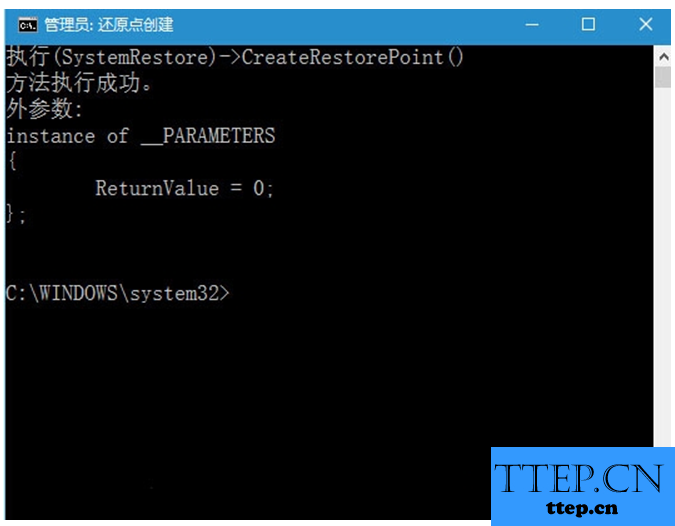
- 上一篇:win7系统怎么设置动态壁纸吗 win7动态壁纸设置不了怎么办
- 下一篇:没有了
- 最近发表
- 赞助商链接
-
